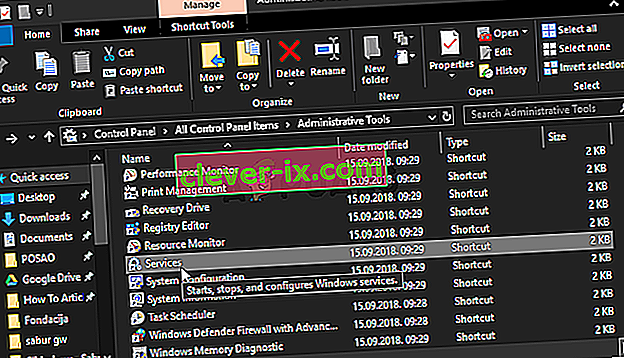Comment réparer le & lsquo; Échec de la définition des paramètres utilisateur sur le pilote & rsquo; Erreur sous Windows?
L'erreur «Définir les paramètres utilisateur sur le pilote a échoué» est liée au périphérique de pavé tactile que vous avez sur votre ordinateur portable. L'appareil qui affiche généralement cette erreur est le dispositif de pointage Alps et cela se produit souvent sur les ordinateurs portables Lenovo. Le message d'erreur apparaît au hasard mais il apparaît le plus souvent lors du démarrage.

Les utilisateurs ont pu trouver diverses solutions à ce problème spécifique. Nous avons décidé d'inclure les plus utiles dans cet article. Assurez-vous de suivre attentivement les étapes ci-dessous pour résoudre avec succès ce problème sur votre ordinateur!
Quelles sont les causes de l'erreur «Définir les paramètres utilisateur sur l'échec du pilote» sous Windows?
L'erreur «Définir les paramètres utilisateur sur le pilote a échoué» peut être causée par divers problèmes liés à votre pavé tactile. Certains utilisateurs ont même signalé avoir vu cette erreur sur un ordinateur de bureau qui n'a même pas de pavé tactile! Dans tous les cas, il est bon d'identifier la cause correcte afin de pouvoir choisir facilement la bonne méthode!
- Pilotes du pavé tactile installés sur un ordinateur de bureau - Si votre ordinateur n'a même pas de pavé tactile et que vous avez installé ces pilotes d'une manière ou d'une autre, vous pouvez facilement voir cette erreur sur votre ordinateur.
- Pilotes Alps non nécessaires - Si vous avez du mal avec le premier scénario ou si vous utilisez différents pilotes de pavé tactile, vous devez supprimer l'exécutable principal, l'empêcher de démarrer ou désactiver son service pour éviter que le problème ne se reproduise!
- Pilotes mal installés - Si vous utilisez les pilotes du périphérique de pointage Alps et qu'ils affichent cette erreur, vous devriez essayer de réinstaller le pilote pour voir si cela résout le problème!
Solution 1: renommer un fichier problématique
Renommer simplement l'exécutable apoint.exe dans le dossier correspondant a réussi à résoudre le problème pour de nombreux utilisateurs. Cela peut être utile car de nombreux utilisateurs ont des pilotes de pavé tactile en conflit. En désactiver un en supprimant son exécutable peut résoudre le problème assez facilement!
- Ouvrez n'importe quel dossier sur votre ordinateur ou cliquez sur le bouton Bibliothèques dans le menu Accès rapide de la barre des tâches. Après cela, cliquez sur l' entrée Ce PC dans le menu de navigation de gauche et double-cliquez sur votre disque local . Double-cliquez pour ouvrir les Program Files ou Program Files (x86). Localisez le dossier Apoint2K et double-cliquez pour l'ouvrir.
- Si vous avez du mal à trouver ce dossier ou si vous l'avez installé ailleurs, vous pouvez également suivre ces étapes. Attendez que le message d'erreur apparaisse. Lorsque c'est le cas, utilisez la combinaison de touches Ctrl + Maj + Échap pour ouvrir le Gestionnaire des tâches . Cliquez sur le bouton Plus de détails dès qu'il s'ouvre.
- Restez dans l' onglet Processus et consultez la section Applications en haut. Localisez l' entrée du pilote du périphérique de pointage Alps , cliquez dessus avec le bouton droit de la souris et choisissez Ouvrir l'emplacement du fichier . Une fois le dossier ouvert, cliquez à nouveau avec le bouton droit de la souris sur la même entrée et choisissez l' option Fin de tâche dans le menu contextuel qui apparaîtra!

- Localisez le point . exe dans le dossier Apoint2K, cliquez dessus avec le bouton droit de la souris et choisissez l' option Renommer dans le menu contextuel qui apparaîtra. Renommez-le en quelque chose comme « apoint_old.exe » et confirmez les modifications. Redémarrez votre ordinateur et vérifiez si le même problème apparaît toujours sur votre ordinateur!

Remarque : certains utilisateurs ont signalé que les étapes ci-dessus n'ont pas fonctionné car ils devaient fournir la propriété et un contrôle total sur le dossier Apoint2K dans Program Files. Assurez-vous de l'essayer également si vous recevez des messages d'erreur liés aux autorisations!
- Avant de commencer, vous devez localiser le dossier d'installation . Il doit s'agir du dossier qui s'est ouvert lorsque vous avez choisi l' option Ouvrir l'emplacement du fichier lorsque vous y êtes invité dans le Gestionnaire des tâches.
- Sinon, vous vérifiez le dossier ci-dessous qui est le dossier par défaut pour tous les programmes sur votre ordinateur
C: \ Program Files (x86)
- Lorsque vous le localisez, cliquez avec le bouton droit sur le dossier Apoint2K où se trouve le fichier exécutable problématique et choisissez Propriétés dans le menu contextuel qui apparaîtra. Assurez-vous de naviguer vers l' onglet Sécurité dans la fenêtre Propriétés.
- Cliquez sur le bouton Avancé en bas et cliquez sur le lien bleu intitulé Modifier à côté de l'entrée de propriété dans la fenêtre Paramètres de sécurité avancés qui apparaîtra à l'écran.

- Dans la fenêtre Entrez le nom de l'objet à sélectionner , tapez Tout le monde et cliquez sur Vérifier les noms. Le texte Tout le monde doit être souligné. Cliquez sur le bouton OK pour ajouter tout le monde en tant que propriétaire du dossier.
- Dans la fenêtre Paramètres de sécurité avancés , cliquez sur le bouton Ajouter pour ajouter de nouvelles autorisations au dossier. Cliquez sur le bouton bleu Sélectionner un principal en haut. Encore une fois, tapez Tout le monde et cliquez sur Vérifier les noms . Cliquez sur le bouton OK. Assurez-vous que le Type est défini sur Autoriser .

- Dans la fenêtre des autorisations de base , cochez la case en regard du contrôle total Cliquez sur le bouton OK pour ajouter des autorisations complètes. Cliquez sur OK deux fois de plus pour fermer toutes les fenêtres qui apparaîtront et redémarrer votre ordinateur pour voir si l'erreur «Définir les paramètres utilisateur sur le pilote a échoué» apparaît toujours!
Solution 2: réinstallez les pilotes de votre pavé tactile
Étant donné que ce problème est presque exclusivement lié aux pilotes du pavé tactile, vous pouvez essayer de résoudre le problème en réinstallant ces pilotes et en réessayant. Vous pouvez remplacer les pilotes par les pilotes du pavé tactile Microsoft par défaut ou vous pouvez rechercher votre fabricant en ligne et télécharger les pilotes depuis leur site Web! Dans tous les cas, assurez-vous de suivre les étapes ci-dessous!
- Tout d'abord, vous devrez désinstaller les pilotes que vous avez actuellement installés. Utilisez la combinaison Touche Windows + R pour démarrer l' exécution Dans la zone de texte Ouvrir, tapez «devmgmt.msc» et cliquez sur le bouton OK pour ouvrir le Gestionnaire de périphériques . Vous pouvez également le rechercher dans le menu Démarrer .

- Après cela, cliquez sur la flèche à côté de la section Souris et autres périphériques de pointage et localisez votre périphérique de pointage Alps dans la liste qui apparaîtra. Cliquez avec le bouton droit sur son entrée dans le Gestionnaire de périphériques et choisissez l' option Désinstaller le périphérique dans le menu contextuel qui apparaîtra!

- Après cela, vous pouvez faire deux choses. Vous pouvez rechercher les pilotes de votre fabricant, les télécharger, les exécuter à partir de votre ordinateur et suivre les instructions pour les installer.
- En plus de cela, vous pouvez simplement réinstaller les pilotes Microsoft par défaut en cliquant sur l' option Action dans la barre de menu en haut et en choisissant le bouton Rechercher les modifications matérielles qui apparaîtra. Il procédera à la réinstallation du pilote du pavé tactile.

- Redémarrez votre ordinateur après avoir réinstallé le pilote et voyez si l'erreur «Échec de la définition des paramètres utilisateur sur le pilote» apparaît toujours!
Solution 3: empêcher le logiciel de démarrer
Ce problème apparaît souvent car les pilotes du pavé tactile sont installés sur un ordinateur qui n'a même pas de pavé tactile. En outre, il peut devenir difficile de désinstaller les pilotes de périphérique de pointage Alps. C'est pourquoi il vaut mieux simplement les empêcher de démarrer du tout!
- Ouvrez le Gestionnaire des tâches en le recherchant ou en cliquant sur les boutons Ctrl + Maj + Échap en même temps sur votre clavier. Vous pouvez également cliquer sur la combinaison de touches Ctrl + Alt + Suppr et choisir Gestionnaire de tâches dans le menu qui apparaîtra.
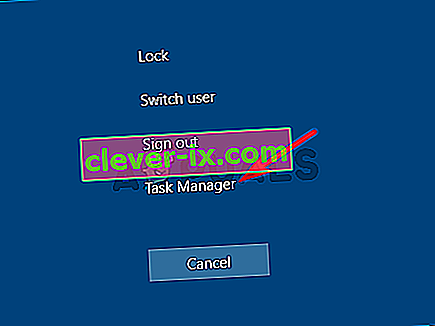
- Accédez à l' onglet Démarrage dans le Gestionnaire des tâches et vérifiez la liste du périphérique de pointage Alps Une fois que vous l'avez localisé, cliquez dessus avec le bouton gauche et choisissez l' option Désactiver dans la partie inférieure droite de la fenêtre. Redémarrez votre ordinateur et voyez si le même problème persiste!
Solution 4: désactiver un service Alps
Les services configurés pour s'exécuter sur votre ordinateur fonctionneront jusqu'à ce que vous leur disiez de s'arrêter. C'est également le cas des appareils Alps. Quoi que vous fassiez, son service fonctionne toujours, il vaut mieux arrêter simplement son service principal. Suivez les étapes ci-dessous pour ce faire!
- Tout d'abord, vous devrez désinstaller les pilotes que vous avez actuellement installés. Utilisez la combinaison Touche Windows + R pour démarrer l' exécution Dans la zone de texte Ouvrir , tapez «services.msc» et cliquez sur le bouton OK pour ouvrir les services . Vous pouvez également le rechercher dans le menu Démarrer.

- Vous pouvez également ouvrir le Panneau de configuration en le recherchant dans le menu Démarrer . Vous pouvez également ouvrir une autre boîte Exécuter et taper ' control. exe '. Une fois le panneau de configuration ouvert, modifiez l'option Afficher par sur Grandes icônes et ouvrez les outils d'administration . Faites défiler vers le bas jusqu'à ce que vous recherchiez l'entrée Services et double-cliquez pour l'ouvrir!
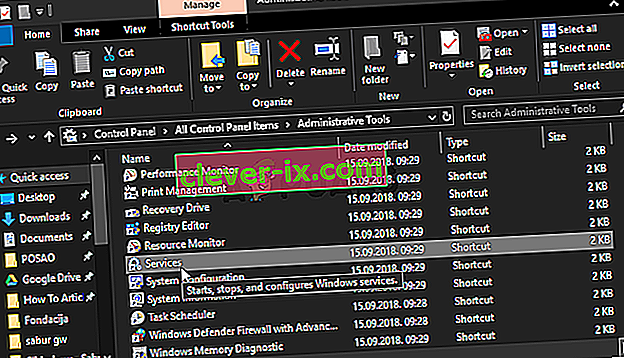
- Recherchez le service Alps SMBus Monitor dans la liste. Cliquez dessus avec le bouton droit de la souris et choisissez l' option Propriétés qui apparaîtra à l'écran. Si le service est en cours d'exécution, assurez-vous de cliquer sur le type Arrêter sous démarrage , cliquez pour ouvrir le menu et choisissez Désactivé dans la liste d'options.
- Redémarrez votre ordinateur et vérifiez si l'erreur «Échec de la définition des paramètres utilisateur sur le pilote» apparaît toujours!